筆記型電腦的電池,作為其行動力的核心,其健康狀態直接影響著日常使用體驗與最終的二手價值。隨著使用時間與充電次數的增加,電池最大容量的自然衰退是必然現象。當您感覺到筆電的續航力大不如前,或在考慮出售您的舊筆電時,學會如何準確查詢「電池健康度」,便成為一項非常重要的技能。
本篇文章將提供一份詳細的教學指南,分別針對 Apple 的 MacBook (macOS) 與 Windows 兩大主流作業系統,教您如何查詢筆電的「電池健康度」與「循環使用次數」這兩項關鍵指標,並在文末說明這項指標如何影響二手筆電的收購與回收價值。
第一章:Apple MacBook (macOS) 電池健康度查詢教學
在 macOS 系統中,查詢電池健康度非常直覺。
步驟一:快速查詢「最大容量 %」
- 點擊螢幕左上角的「蘋果」選單,選擇「系統設定」。
- 在左側邊欄中向下滑動,找到並點擊「電池」。
- 在電池視窗中,您會看到「電池健康度」一項,點擊旁邊的「(i)」資訊按鈕。
- 彈出視窗中即會顯示「最大容量」的百分比。這個數字代表電池目前的最大容量與其出廠時的比較。
步驟二:進階查詢「循環使用次數」
「循環次數」代表電池完整充放電的次數,是判斷電池老化程度的另一關鍵指標。Apple 官方指出,近年MacBook 的電池在 1000 次循環後,仍能保有約 80% 的原始電量。
- 按住鍵盤上的「Option」鍵,同時點擊螢幕左上角的「蘋果」選單。
- 選擇第一項「系統資訊…」。
- 在彈出的視窗中,於左側邊欄找到「硬體」類別下的「電源」。
- 在右側的詳細資訊中,您就能找到「循環使用次數」的明確數字。

第二章:Windows 筆電 電池健康度查詢教學
相較於 macOS,Windows 系統查詢電池健康度的方法較為隱藏,但只需一個簡單的指令,就能生成一份極其詳盡的官方報告。
- 步驟一:以系統管理員身分開啟「命令提示字元」
- 點擊工作列的「搜尋」圖示,輸入 cmd。
- 在搜尋結果的「命令提示字元」上按右鍵,選擇「以系統管理員身分執行」。
- 步驟二:輸入指令
- 在彈出的黑色視窗中,輸入以下指令,然後按下 Enter 鍵:
powercfg /batteryreport
- 在彈出的黑色視窗中,輸入以下指令,然後按下 Enter 鍵:
- 步驟三:找到並開啟報告
- 執行指令後,視窗中會顯示一份電池報告已儲存至特定路徑,通常是:
C:\WINDOWS\system32\battery-report.html - 請將此路徑完整複製,並貼到您的網頁瀏覽器(如 Chrome, Edge)的網址列上,按下 Enter。
- 執行指令後,視窗中會顯示一份電池報告已儲存至特定路徑,通常是:
- 步驟四:解讀報告
- 打開報告後,您會看到非常詳細的電池資訊。請找到 “Installed batteries” 區塊,其中有兩個關鍵數字:
- DESIGN CAPACITY (設計容量): 電池出廠時的原始容量。
- FULL CHARGE CAPACITY (完全充電容量): 電池目前充飽電的最大容量。
- 健康度計算公式: (完全充電容量 ÷ 設計容量) × 100% = 當前電池健康度
- 您也可以在報告下方找到 CYCLE COUNT (循環次數)。
- 打開報告後,您會看到非常詳細的電池資訊。請找到 “Installed batteries” 區塊,其中有兩個關鍵數字:
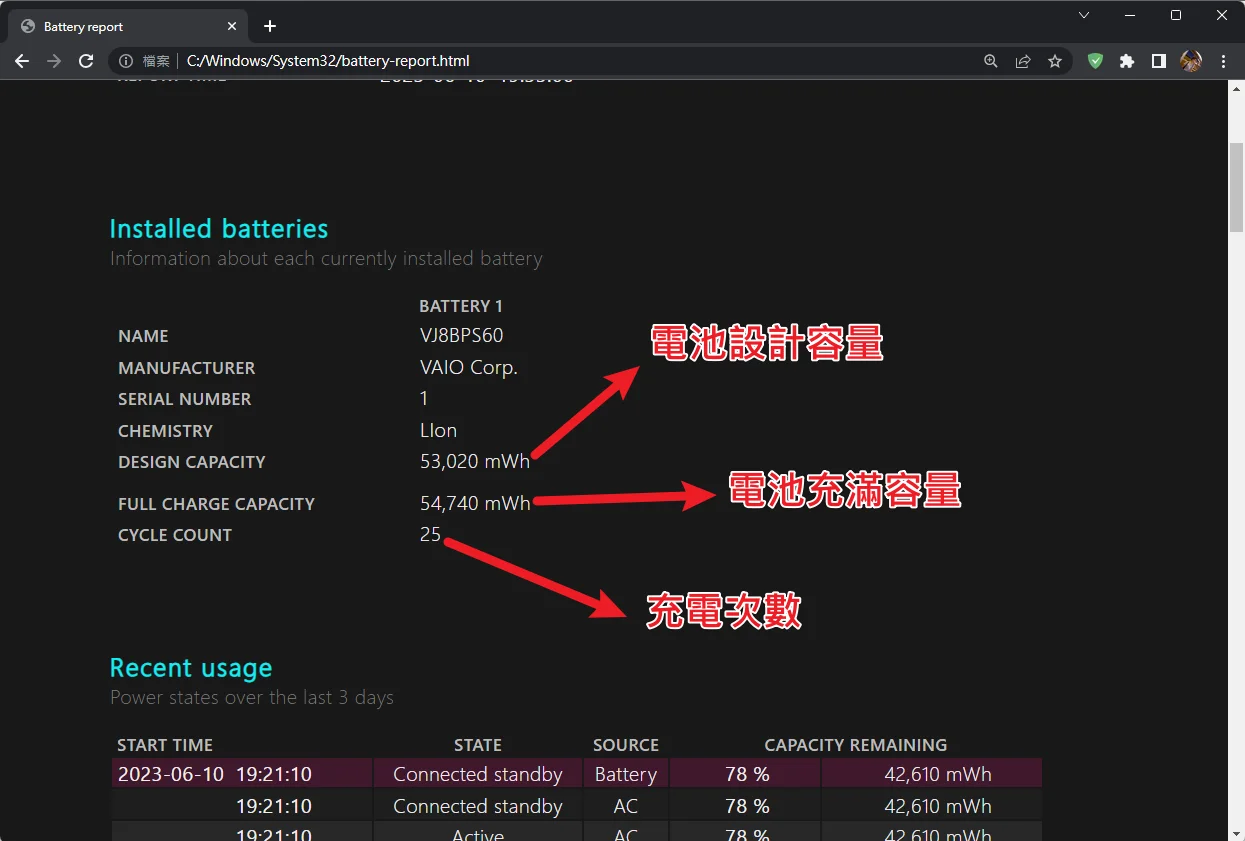
第三章:這些數字如何影響您的筆電收購/回收價值?
電池健康度是澄橘數位在評估二手筆電價值時的重要依據之一。
- 健康度 90% 以上: 狀態極佳,代表電池耗損輕微,能為筆電的收購價格加分。
- 健康度 80% – 89%: 正常使用下的耗損,估價時會被視為正常狀況。
- 健康度 80% 以下: 耗損較為明顯,續航力會顯著下降。估價時,我們會將未來可能需要更換電池的成本納入考量,因此收購價格會相對較低。
一台電池健康的筆電,代表它仍具備良好的行動能力,對下一位使用者來說更具吸引力,在二手市場上的價值自然更高。
結論:從電池健康度,規劃您筆電的下一步
當您查詢完電池健康度,無論結果好壞,澄橘數位都能提供您最專業的後續處理方案。
- 如果您的筆電電池健康、功能完好: 這正是進行「二手筆電收購」的好時機。一台狀況良好的筆電能為您換取一筆可觀的現金,作為您升級新設備的基金。
- 如果電池已經嚴重耗損,影響使用: 與其花費數千元更換電池,不如考慮進行「二手筆電回收」。澄橘數位會根據您筆電的其他零件殘值(如螢幕、主機板、硬碟等)給予合理的回收報價,讓即將淘汰的設備,發揮最後的剩餘價值。
立即透過我們的官方LINE,提供您的筆電型號與剛查到的電池健康度資訊,獲取免費的線上初步估價。澄橘數位,是您在台北處理舊筆電最安心、最專業的選擇。

